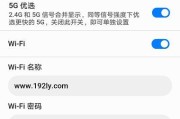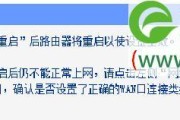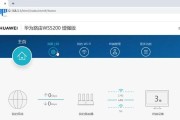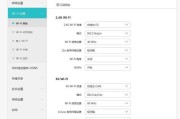随着互联网技术的飞速发展,宽带已成为现代家庭不可或缺的一部分。家用路由器作为连接互联网和家庭设备之间的桥梁,其安装与设置的正确性直接影响到网络的稳定性和速度。本文将详细探讨家用路由器安装宽带的合适方法,帮助您轻松完成家庭网络的搭建。
一、准备工作和设备检查
在开始安装家用路由器之前,您需要做好以下准备工作:
1.1确认宽带服务
确认您已经成功订购了宽带服务,并且服务商已经为您完成了网络线路的安装。服务商一般会提供一个调制解调器(Modem),有时也会提供带有路由功能的设备。
1.2收集必要的设备
准备好以下设备:
家用路由器
连接线材(通常包括以太网线)
电源适配器
用户手册(大多数路由器都会随附)
1.3检查路由器设备
在安装之前,检查路由器包装箱内是否缺少任何配件,并确认路由器本身是否完好无损。确保路由器的固件是最新版本,以获得最佳性能和安全性。

二、物理连接路由器
2.1连接调制解调器
将调制解调器的以太网接口用以太网线连接到路由器的WAN(广域网)口上。确保连接稳定并开启调制解调器的电源。
2.2连接路由器与电脑
如果您的电脑支持有线连接,可以用另一条以太网线将路由器的LAN(局域网)口连接到电脑上。这对于初次设置路由器时,没有无线信号的情况尤其有用。
2.3电源连接
将电源适配器插入路由器的电源接口,并连接到电源插座上。通常此时路由器会开始启动,指示灯会显示状态。

三、配置路由器
3.1连接路由器管理界面
在电脑上打开网络浏览器,输入路由器背面的IP地址(例如:192.168.1.1或192.168.0.1),进入路由器的管理界面。
3.2用户名和密码登录
在登录界面输入默认的用户名和密码(通常在用户手册上提供)。如果路由器之前已被其他用户配置过,您可能需要找到重置出厂设置的方法,然后再进行登录。
3.3设置上网方式
根据您的宽带类型选择正确的上网方式(例如PPPoE、DHCP、静态IP等),并在必要时输入服务商提供的用户名和密码。
3.4设置无线网络
设置您的无线网络名称(SSID)和密码。确保密码足够复杂,以防止未授权访问。
3.5高级设置(可选)
根据需要设置DNS服务器、无线加密方式、端口转发等高级功能。

四、检验路由器配置
配置完成后,您可以通过以下方法检验路由器是否正确安装:
电脑或手机连接至无线网络,尝试访问网页以测试网络连通性。
重启路由器和电脑,再次测试网络连接。
检查网络速度是否符合您的宽带套餐标准。
五、常见问题与解决方法
5.1连接不成功怎么办?
如果遇到连接问题,首先检查所有线缆是否连接牢固,然后重启路由器和调制解调器。如果问题依旧,检查网络设置是否正确。
5.2如何更改无线密码?
登录到路由器管理界面,在无线设置中找到密码更改选项,输入新密码并保存。
5.3网速慢如何优化?
优化网速可以通过更改无线信道、升级路由器固件、更换为双频路由器等方式进行。
六、维护与更新
6.1定期重启路由器
定期重启路由器可以解决一些临时的网络问题,建议每周重启一次。
6.2关注固件更新
路由器的固件更新通常包含性能改进和安全补丁。进入管理界面的系统更新部分,检查并安装最新的固件。
结语
通过以上六个步骤,您应该能够顺利完成家用路由器的安装和宽带的设置。记住,良好的网络维护可以确保您拥有更稳定的网络体验。如果在过程中遇到任何问题,可以联系您的宽带服务商或路由器的客服寻求帮助。现在,您已经掌握了家用路由器安装宽带的合适方法,享受高速互联网带来的便捷生活吧!
标签: #路由器安装